Jeste li se ikada zapitali kako dodati titlove na DVD za ugodnije i pristupačnije iskustvo gledanja? Bilo da se radi o stranim filmovima ili poboljšanju pristupačnosti, dodavanje titlova može značajno poboljšati sadržaj. Ovaj članak će vam pomoći u procesu korak po korak od samog početka kopiranja, reprodukcije ili snimanja DVD-a uz pomoć AVAide DVD Rippera, VLC Media Playera ili Tipard DVD Creatora. Također ćete naučiti učinkovite metode iz embedding.SRT datoteka, prilagođavanja fontova i boja za integraciju titlova koji omogućuju besprijekornu reprodukciju na različitim uređajima. Promijenite način gledanja DVD-a!
Dio 1. Što vam je potrebno kada dodajete titl na DVD
Da biste dodali titlove na DVD, trebat će vam posebni alati i datoteke kako biste osigurali glatki proces. Evo što vam treba:
| Zahtjev | Opis |
| Datoteka titlova | Formati titlova kao što su SRT, SUB ili SSA s tekstom i informacijama o vremenu sinkroniziranim s vašim DVD sadržajem. |
| Softver za izradu DVD-a | Alati kao što su Tipard DVD Creator ili AVS Video Editor za integraciju titlova u vaš DVD projekt. |
| Računalo s DVD pogonom | PC ili Mac opremljen DVD pogonom za uvoz i snimanje DVD sadržaja. |
| Prazni DVD-ovi | Visokokvalitetni prazni DVD-ovi za snimanje konačnog uređenog sadržaja. |
| Vještine videomontaže | Osnovno poznavanje video montaže za pravilno usklađivanje titlova s videom. |
Dio 2. Najbolji način za dodavanje titlova na DVD prije nego što ga kopirate
Kopiranje DVD-a s ugrađenim titlovima osigurat će lakše razumijevanje sadržaja i povećati zadovoljstvo gledatelja. za ovo, AVAide DVD Ripper je glavni alat jer pruža neusporedivu jednostavnost, učinkovitost i kvalitetu. Njegove jednostavne značajke čine ga idealnim softverom za titlovanje i kopiranje DVD-ova u željeni format.
- Dodajte .SRT, .SSA ili .ASS titlove s podesivim fontom, veličinom i bojom.
- Pretvorite DVD videozapise u MP4, MKV, AVI i MOV za besprijekornu reprodukciju.
- Zadržite izvornu video i audio kvalitetu dok učinkovito ugrađujete titlove.
- Iskoristite GPU ubrzanje za 30x brže kopiranje bez gubitka kvalitete.
Korak 1Preuzmite i instalirajte AVAide DVD Ripper
Idite na službenu web stranicu AVAide i preuzmite softver. Nakon što ga instalirate, trebate slijediti upute na zaslonu i pokrenuti program.
Korak 2Učitajte DVD
Stavite svoj DVD u DVD pogon računala. Klik Učitajte DVD u AVAide i uvezite disk, ISO datoteku ili DVD mapu u softver.

Korak 3Dodajte titl svom DVD videu
Zatim kliknite na Uredi gumb, odaberite Titl i prenesite .SRT, .SSA ili .ASS datoteku. Postavite font, veličinu, boju i položaj teksta podnaslova prema vašim željama.
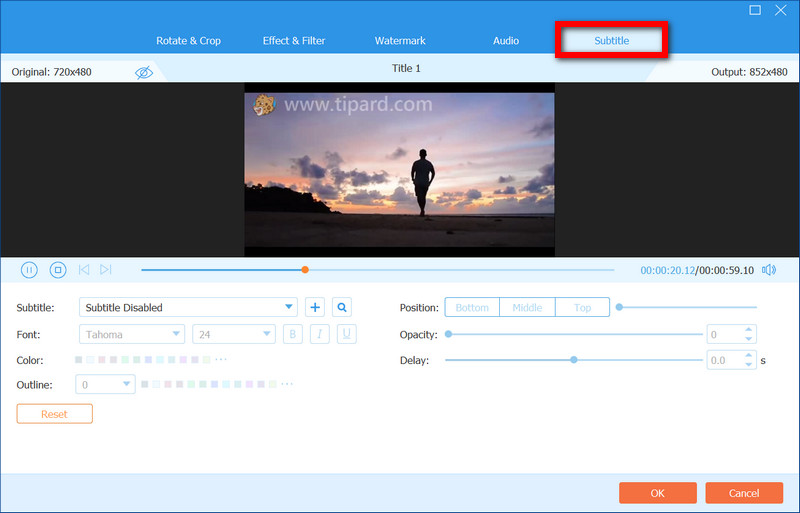
4. korakOdaberite Izlazni format i postavke
Drugo, kliknite na Izlazni format Jelovnik. Ovdje možete odabrati željeni format, kao što je MP4, MKV, AVI, itd. U ovoj fazi također možete postaviti video rezoluciju, bitrate i vrstu kodera za bolje performanse.
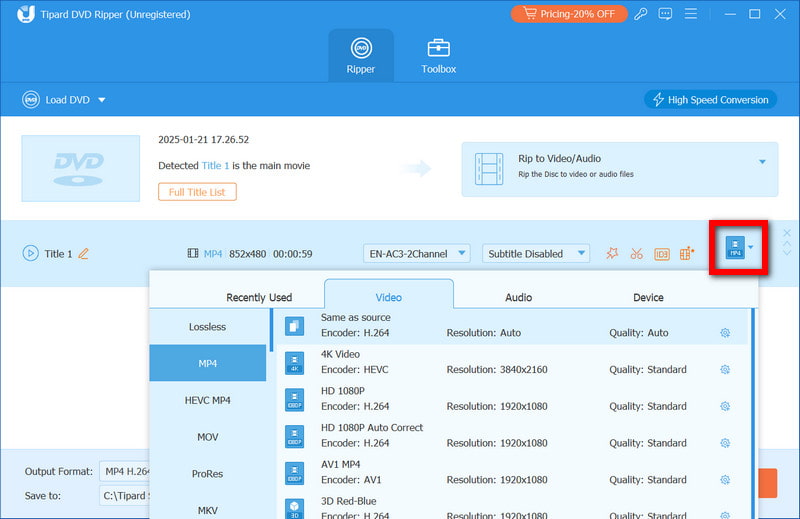
Korak 5Kopiraj DVD
Postavite odredišnu mapu svoje digitalne datoteke. Kliknite na Rip All gumb za početak procesa kopiranja zajedno s ugrađenim titlovima.
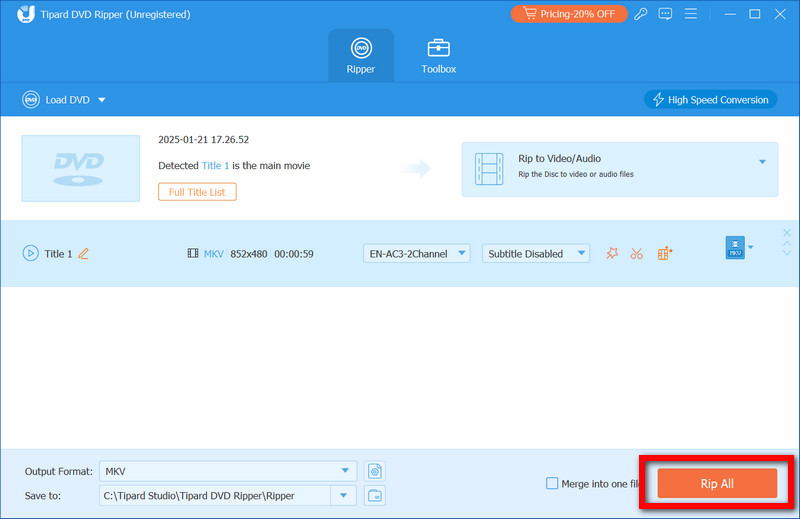
Dio 3. Kako dodati titlove na DVD kada reproducirate DVD
Uživajte u iznimnim stranim filmovima, učinite svoje vizualno iskustvo osobnijim ili omogućite bolji pristup dodavanjem titlova na DVD tijekom reprodukcije. Savršen za sve vrste filmova, VLC Media Player ima robusnu podršku za titlove za učitavanje, uređivanje, sinkronizaciju i još više uživanja u filmu. Također možete dodati titlove dok ste u pokretu koristeći VLC. Njegovo prijateljsko sučelje u kombinaciji sa značajkama poput Kašnjenje VLC titlova prilagođavanje, čini cijelo iskustvo bez napora, osiguravajući savršenu sinkronizaciju između zvuka i titlova.
Korak 1Instalirajte i otvorite VLC
Nabavite softver VLC Media Player i instalirajte ga na svoje računalo. Sada otvorite VLC, zatim odaberite Mediji > Otvori disk…
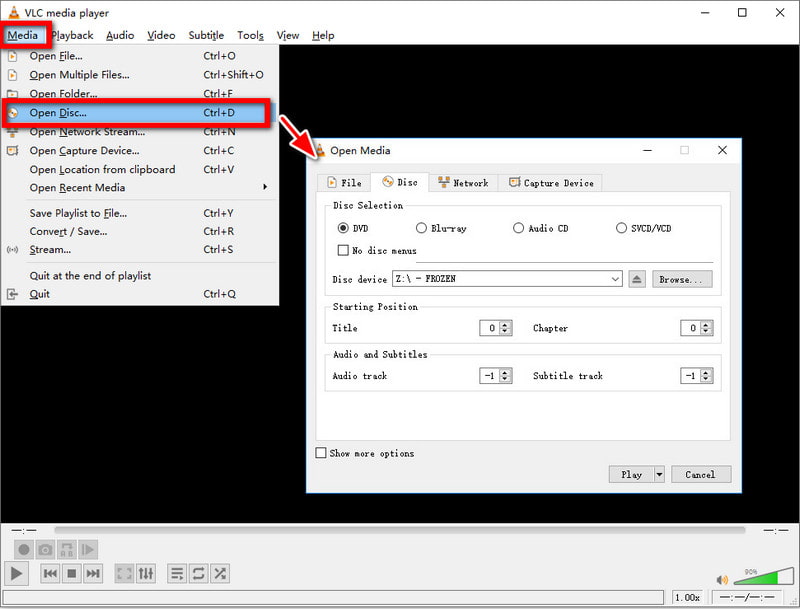
Korak 2Učitajte svoj DVD
Sada odaberite DVD koji želite gledati. Također možete promijeniti postavke kao što su početna pozicija, zvučni zapisi i aktivni titlovi. Kada je sve postavljeno, kliknite igra, i DVD će početi.
Korak 3Dodaj titlove
Iz datoteke gornjeg izbornika odaberite Titl > Dodaj datoteku titlova… Sada pregledajte svoje računalo i odaberite željeni titl, a DVD će se reproducirati s novim titlovima.
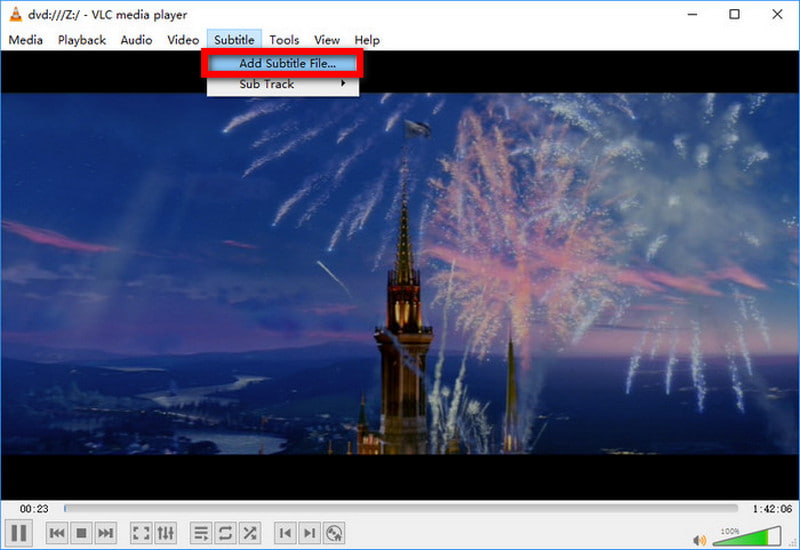
Dio 4. Kako dodati titlove na DVD prije snimanja
Dodavanje titlova na DVD prije snimanja osigurava bez prekida tijekom gledanja, pružajući glatko, impresivno iskustvo. S Tipard DVD Creator, možete jednostavno dodavati titlove, uređivati video datoteke i stvarati DVD ili Blu-ray u različitim formatima. Softver podržava više video formata, omogućujući vam da svoj sadržaj prilagodite svojim željama. Možete prilagoditi font, veličinu, boju i položaj titlova za savršenu sinkronizaciju. Osim toga, nudi značajke kao što su obrezivanje, obrezivanje i dodavanje filtara, zajedno s najbolji aDVD snimač podrška profesionalnim rezultatima.

BESPLATNO PREUZIMANJE Za Windows 7 ili noviji
 Sigurno preuzimanje
Sigurno preuzimanje
BESPLATNO PREUZIMANJE Za Mac OS X 10.13 ili noviji
 Sigurno preuzimanje
Sigurno preuzimanjeKorak 1Instalirajte i pokrenite
Započnite s preuzimanjem i instaliranjem softvera na svoje računalo. Nakon instaliranja, pokrenite ga i odaberite DVD disk kao izlazni format.
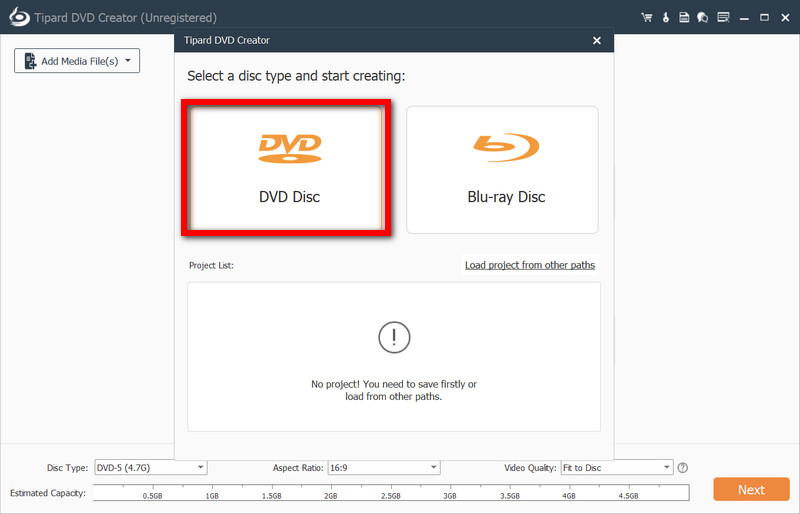
Korak 2Uvoz video datoteka
Za prijenos videozapisa kliknite na Dodavanje medijskih datoteka i podijelite ih u različite odjeljke prema potrebi za DVD. Nakon toga prilagodite redoslijed videozapisa.
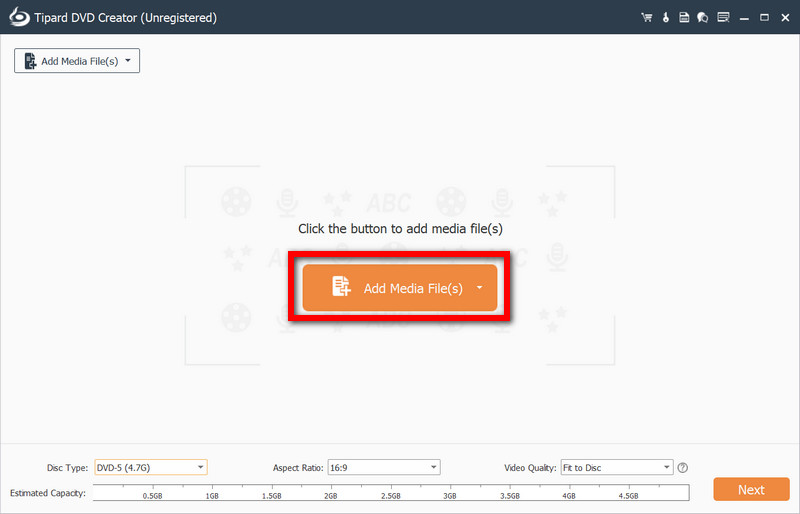
Korak 3dd Titlovi
Odaberite audio video s popisa i kliknite Uredi podnaslov. U izborniku postavki titlova kliknite na Dodaj titl gumb za prilaganje datoteka titlova koje su SSA, SRT ili ASS. Na kraju, promijenite font, veličinu, boju, prozirnost i položaj kako god želite.
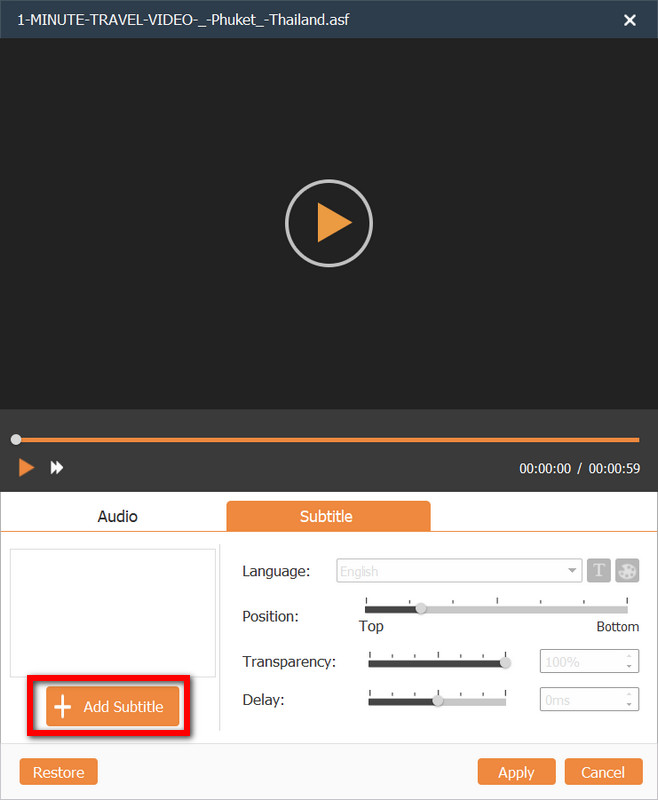
4. korakPrilagodite izbornik
Za izmjenu izbornika kliknite na Sljedeći odaberite predložak ili prenesite osobnu pozadinsku sliku i ugodite željenu glazbu. Zatim promijenite stil teksta, okvira i gumba u željeni izgled.
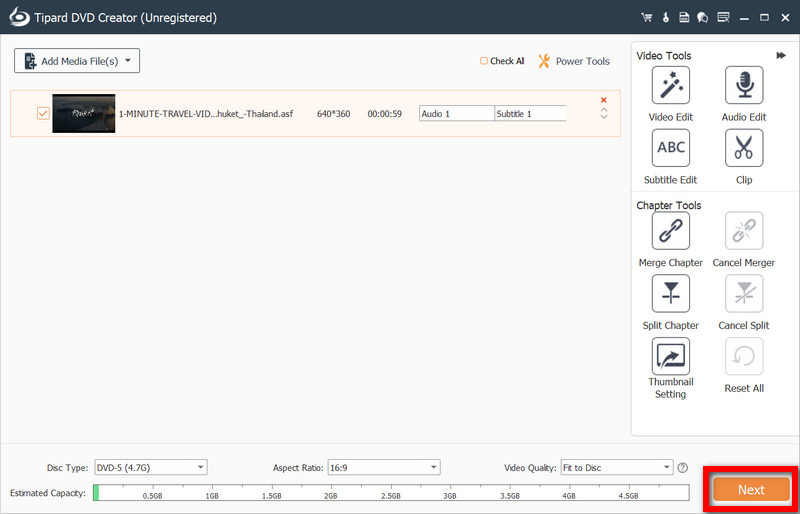
Korak 5Snimite DVD
Na kraju, kliknite na Spaliti kako biste odredili izlaz kao jednu od ovih opcija: DVD, DVD mapa ili ISO datoteka. Nakon što su postavke potvrđene, pokrenite proces snimanja.
Do napraviti DVD s titlovima, posjedovanje pravih alata i tehnika najvažnije je za besprijekornu integraciju titlova. Bilo da kopirate, reproducirate ili snimate DVD, AVAide DVD Ripper ili Tipard DVD Creator će olakšati proces. Slijedite ove tehnike kako biste prilagodili i poboljšali DVD-ove za lakše i ugodnije iskustvo gledanja.
Najbolji alat za kopiranje i pretvaranje DVD diska/mape/ISO slikovne datoteke u različite formate.




